
Sekarang kemampuan untuk mengedit video telah menjadi keterampilan yang sangat penting, baik untuk keperluan pribadi maupun profesional. Dari mempromosikan bisnis hingga mengabadikan kenangan berharga, video berkualitas tinggi telah menjadi bagian integral dari kehidupan kita sehari-hari. Salah satu aplikasi editing video yang sangat populer dan banyak digunakan oleh pengguna di seluruh dunia adalah Kinemaster. Bagi Anda yang baru memulai dan ingin tahu cara menggunakan Kinemaster, artikel ini akan menjadi panduan lengkap untuk menguasai aplikasi ini.
Kinemaster telah mendapatkan reputasi sebagai aplikasi yang mudah digunakan dan menawarkan berbagai fitur canggih yang akan membantu Anda menghasilkan video yang menarik dan profesional. Dalam artikel ini, kami akan membahas cara menggunakan aplikasi Kinemaster bagi pemula, mulai dari cara mengunduh dan menginstal aplikasi, hingga cara menggunakan Kinemaster di HP untuk mengedit video dengan mudah. Dengan mengikuti panduan langkah demi langkah ini, Anda akan segera menguasai cara mengedit video menggunakan Kinemaster dan menghasilkan karya yang menarik dan memikat perhatian.
Jadi, bagi Anda yang ingin belajar cara menggunakan Kinemaster, mari kita mulai petualangan mengedit video ini bersama! Ikuti artikel ini untuk mendapatkan wawasan mendalam tentang cara menggunakan aplikasi Kinemaster bagi pemula dan temukan cara-cara kreatif untuk memaksimalkan potensi aplikasi ini dalam menghasilkan video yang luar biasa.
Apa Itu Aplikasi Kinemaster?
Sejarah dan pengembang Kinemaster
Kinemaster adalah aplikasi pengeditan video yang dikembangkan oleh NexStreaming Corp, sebuah perusahaan teknologi yang berbasis di Korea Selatan. Pertama kali diluncurkan pada tahun 2013, Kinemaster telah berkembang pesat dan menjadi salah satu aplikasi pengeditan video paling populer dan banyak digunakan di seluruh dunia. Dikembangkan dengan tujuan untuk memudahkan proses pengeditan video bagi para pengguna, Kinemaster terus meningkatkan fitur-fiturnya agar sesuai dengan kebutuhan yang terus berkembang di industri multimedia.
Fitur-fitur utama Kinemaster
- Multi-layer video: Fitur multi-layer video memungkinkan pengguna untuk menambahkan berbagai lapisan klip video, gambar, teks, atau audio secara bersamaan. Hal ini memberikan fleksibilitas lebih dalam mengatur elemen-elemen tersebut sehingga dapat menciptakan video yang lebih kompleks dan profesional.
- Efek transisi dan animasi: Kinemaster memiliki berbagai macam efek transisi dan animasi yang dapat membuat video Anda lebih dinamis dan menarik. Efek transisi membantu menghubungkan klip video atau gambar dengan lancar, sementara animasi dapat memberikan sentuhan kreatif pada elemen-elemen seperti teks dan gambar.
- Pilihan musik dan suara: Aplikasi ini menyediakan pilihan musik dan efek suara yang dapat digunakan untuk meningkatkan kualitas audio video Anda. Pengguna juga dapat menambahkan rekaman suara mereka sendiri atau memilih dari perpustakaan musik yang ada di dalam aplikasi.
- Kemampuan untuk menambahkan teks, gambar, dan stiker: Kinemaster memungkinkan pengguna untuk menambahkan teks, gambar, dan stiker pada video mereka, yang dapat digunakan untuk menyampaikan pesan, memberikan informasi tambahan, atau menghias video dengan elemen visual yang menarik.
Keunggulan Kinemaster dibanding aplikasi editing video lainnya
- Mudah digunakan: Kinemaster dirancang dengan antarmuka yang intuitif dan mudah digunakan, sehingga cocok untuk pemula maupun pengguna yang lebih berpengalaman. Tutorial dan panduan yang tersedia juga membantu pengguna untuk memahami cara kerja aplikasi dengan cepat.
- Banyak pilihan fitur: Kinemaster menawarkan berbagai macam fitur pengeditan yang memungkinkan pengguna untuk menciptakan video berkualitas tinggi dengan mudah. Dengan fitur seperti multi-layer video, efek transisi, dan pilihan musik, pengguna dapat menghasilkan video yang menarik dan profesional.
- Tersedia di berbagai platform: Kinemaster tersedia untuk diunduh di berbagai platform, termasuk Android, iOS, dan PC. Hal ini memudahkan pengguna untuk mengakses dan menggunakan aplikasi ini, terlepas dari perangkat yang mereka gunakan.
Cara Menggunakan Kinemaster di HP bagi Pemula untuk Edit Video
1. Langkah-langkah awal
Mengunduh dan menginstal aplikasi Kinemaster
- Buka Google Play Store (untuk Android) atau App Store (untuk iOS) pada perangkat Anda.
- Cari “Kinemaster” dan pilih aplikasi dari hasil pencarian.
- Klik “Install” untuk mengunduh dan menginstal aplikasi Kinemaster pada perangkat Anda.
Membuat akun dan memilih paket langganan (jika diperlukan)
- Buka aplikasi Kinemaster dan klik pada ikon “Profile” di pojok kanan atas.
- Pilih “Sign Up” dan ikuti petunjuk untuk membuat akun baru.
- Jika diperlukan, pilih paket langganan yang sesuai dengan kebutuhan Anda.
2. Membuat proyek baru
Menambahkan klip video dan/atau foto
- Klik tombol “+” di tengah layar untuk membuat proyek baru.
- Pilih rasio aspek yang diinginkan (misalnya, 16:9, 1:1, atau 9:16).
- Klik “Media” untuk menambahkan klip video atau foto dari perangkat Anda ke timeline.
Mengatur durasi dan urutan klip
- Tarik tepi klip pada timeline untuk mengatur durasi.
- Tekan dan tahan klip, lalu geser untuk mengubah urutan dalam timeline.
3. Menggunakan fitur-fitur Kinemaster
Menambahkan teks, gambar, dan stiker
- Klik tombol “Layer” di sisi kanan layar.
- Pilih “Text”, “Image”, atau “Sticker” untuk menambahkan elemen ke video Anda.
- Geser dan ubah ukuran elemen yang ditambahkan sesuai keinginan Anda.
Mengatur transisi dan efek animasi
- Klik pada ikon “Transitions” di antara dua klip pada timeline.
- Pilih transisi atau animasi yang diinginkan dari galeri yang tersedia.
- Atur durasi dan properti transisi atau animasi sesuai keinginan Anda.
Memotong dan menggabungkan klip
- Klik pada klip di timeline untuk memilihnya.
- Gunakan tombol “Trim/Split” untuk memotong klip atau membaginya menjadi beberapa bagian.
- Geser klip yang dihasilkan untuk menggabungkannya dengan klip lain pada timeline.
Menambahkan musik dan suara
- Klik tombol “Audio” di sisi kanan layar.
- Pilih musik atau efek suara dari perpustakaan yang tersedia, atau impor dari perangkat Anda.
- Seret klip audio ke timeline dan atur durasi serta volume sesuai keinginan Anda.
Menyesuaikan warna, kecerahan, dan kontras
- Klik pada klip video di timeline untuk memilihnya.
- Klik tombol “Adjust” untuk mengakses pengaturan warna, kecerahan, dan kontras.
- Atur pengaturan tersebut sesuai keinginan Anda untuk mencapai tampilan yang diinginkan.
4. Menyimpan dan membagikan video yang telah diedit
Eksport video dalam berbagai resolusi
- Setelah selesai mengedit video, klik tombol “Share” di pojok kanan atas.
- Pilih “Save Video to Gallery” atau “Export” dan pilih resolusi yang diinginkan (misalnya, 720p, 1080p, atau 4K).
- Tunggu hingga proses penyimpanan selesai, dan video akan tersimpan di galeri perangkat Anda.
Bagaimana cara membagikan video ke platform media sosial
- Setelah mengekspor video, kembali ke layar “Share”.
- Pilih platform media sosial yang diinginkan (misalnya, YouTube, Instagram, atau Facebook).
- Ikuti petunjuk untuk mengunggah dan membagikan video Anda pada platform tersebut.
Dengan mengikuti langkah-langkah di atas, Anda akan dapat menggunakan Kinemaster di HP untuk mengedit video dengan mudah, bahkan jika Anda seorang pemula. Jangan ragu untuk bereksperimen dengan fitur-fitur yang ditawarkan Kinemaster dan terus meningkatkan keterampilan pengeditan video Anda.
Sudah Bisa Edit Video Menggunakan Kinemaster?
Setelah membaca artikel ini, Anda seharusnya sudah memiliki pemahaman yang baik tentang cara menggunakan Kinemaster untuk mengedit video, khususnya bagi pemula. Dengan mengikuti langkah-langkah yang telah dijelaskan dalam artikel ini, Anda akan dapat memanfaatkan fitur-fitur canggih yang ditawarkan oleh aplikasi Kinemaster untuk menghasilkan video berkualitas tinggi.
Kinemaster menawarkan kelebihan sebagai alat editing video yang handal, mudah digunakan, dan menawarkan beragam fitur yang membuatnya cocok untuk pengguna dari berbagai tingkat keahlian. Dengan tersedianya aplikasi ini di berbagai platform, Anda memiliki akses mudah ke alat yang efektif ini di mana pun dan kapan pun Anda membutuhkannya.
Kami mengajak Anda untuk terus bereksperimen dan meningkatkan keterampilan Anda dalam mengedit video menggunakan Kinemaster. Semakin banyak Anda menggunakan aplikasi ini, semakin mahir Anda dalam menghasilkan konten video yang menarik dan profesional. Kami berharap artikel ini membantu Anda dalam memahami cara menggunakan Kinemaster dan membuka peluang bagi Anda untuk menciptakan konten video yang menarik dan berkualitas tinggi. Selamat mencoba!

Penulis yang senang banget dengan dunia tekno, selalu mengikuti tren terbaru dalam dunia gadget dan informasi di dunia fintech dan game, serta gemar menjelajahi Appstore dan Playstore untuk menemukan aplikasi-aplikasi terbaru yang menyenangkan dan dapat mempermudah aktivitas sehari-hari.
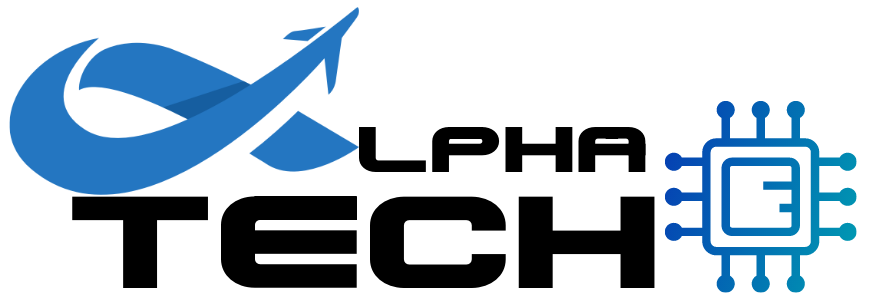
Leave a Reply